تو این آموزش قراره تا با هم عکس های خیلی ساده ای که با دوربین های دیجیتال میگیریم رو به عکس های خیلی زیبای HDR تبدیل کنیم. انجام این تکنیک خیلی خیلی ساده است ولی در عین حال جلوه ی عکس رو خیلی بیشتر میکنه.بریم سر اصل مطلب:
یه لحظه صبر کنین:
اصلا HDR چی هست؟؟؟؟؟؟؟؟؟؟
خوب همین اول کار باید جواب یه سوال رو بدیم که اصن تصاویر HDR چی هستن که قراراه با هم اونا رو بسازیم. به طور کلی در پردازش تصاویر، گرافیک کامپیوتری و عکاسی، high dynamic range imaging که به مخفف HDR گفته میشه (ترجمه ی فارسی که من دیدم هم میشه “گستره پویای بالا”) به یک سری از تکنیک ها گفته میشه که به شما اجازه میده گستره ی بزرگتری از روشنایی ها رو بین روشن ترین و تیره ترین ناحیه های یک تصویر به وجود بیارید در حالی که این کار رو نمیشه در حالت عادی با دوربین عکاسی انجام داد. برای اطلاعات دقیق تر از HDR میتونید یه سری به wikipedia بزنید چون قراره اینجا تکنیک رو با هم یاد بگیریم نه مفهوم خوده HDR رو 
یک تصویر واقعی HDR از ترکیب ۳ تا عکس درست میشه (گاهی اوقات بعضی ها تا ۷ عکس هم کار میکنن) که تمام این عکس ها دقیقا از یک منظره گرفته شدن ولی exposure های اونها با هم فرق داره، بعد از تهیه ی این عکس ها میان از یه نرم افزار ادیت عکس مثل photo matrix یا همین photoshop خودمون استفاده میکنن تا این ۳ عکس رو با هم ترکیب کنن تا یه تصویر خیلی دراماتیک خلق بشه. (البته خودش همینجوری خلق نمیشه، این شمایید که این کار رو میکنید) این کار ممکن برای افرادی که آماتور هستند یه مقدار گیج کننده باشه ولی اینجا سعی میکنیم تا حد ممکن ساده بگیم که هم بتونن افکت رو اجرا کنن.
اینا جند تا از نمونه های تصاویر اچ دی آر هستن:



خواستم تا با دیدن این عکس ها یه کم به وججججججججججججد بیاین. حالا اگه به وجد اومدین بریم تا اصل تکنیک رو یا بگیریم:
قبل از هر چیز به یه عکس خوب نیاز داریم، روی هر عکسی میشه این تکنیک رو اجرا کرد ولی اگه خودتون عکاسی میکنید اگه عکس از منظره داشته باشید که فکوس خوبی هم داشته باشه نتیجه ی کار خیلی بهتر هم میشه.
حالا فعلا برای این آموزش میتونید از همین عکسی که من استفاده کردم بهره ببرید. (یعنی استفاده کنید)
عکس رو تو فتوشاپ باز کنید.
گام اول
لایه ای که عکس ما تو اون قرار گرفته layer1 هست. حالا یه duplicate از این لایه بگیرید. برای اینکار روی لایه کلیک راست کنید و duplicate layer رو انتخاب کنید. یا همونطور که تو عکس میبینید لایه رو drag and drop کنید روی آیکون پایین که تو عکس میبینید:
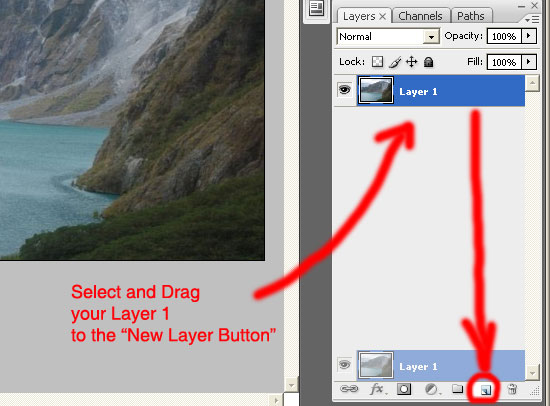
اسم این لایه رو میذاریم layer 2
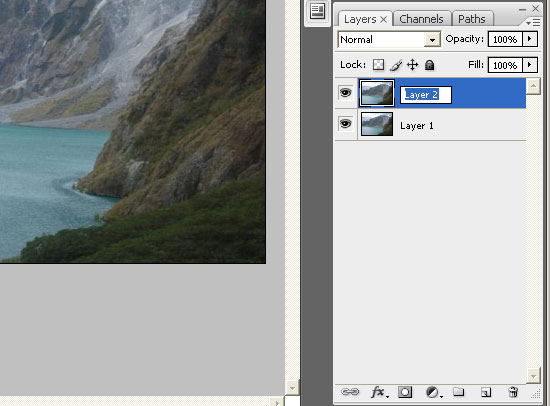
گام دوم
blend mode این لایه رو به overlay تغییر بدید
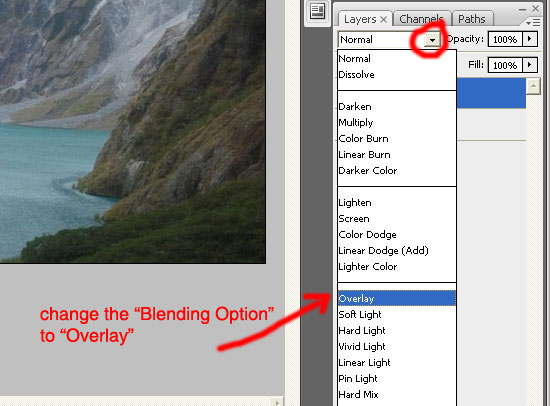
نتیجه ی کار بعد از این تغییر این خواهد بود:

گام سوم
به منوی “Image > Adjustments > Desaturate” برید (یا از میانبر Ctrl+shift+U) استفاده کنید تا تصویر رو سیاه سفید کنیم
تصویر بعد از desaturate کردن به این شکل در میاد:
گام چهارم
حالا همین لایه ی ۲ که داریم رو invert (یا معکوس) میکنیم. به منوی Image > Adjustments > Invert برید یا از میانبر ctrl+i استفاده کنید.
و بعد از اجرای این قسمت نتیجه این خواهد بود :
گام پنجم
افکت Filter > Blur > Gaussian رو با مقدار ۴۰ پیکسل روی تصویر اجرا میکنیم تا یه کم محوتر بشه
حالا تو پنل لایه ها باید به این لایه ها رسیده باشید
خروجی کار بعد از اجرای blur این شده:
گام ششم
حالا دوباره از layer 1 یک duplicate تهیه کنید و اون رو بالای layer 2 قرار بدید
اسم این لایه رو layer 3 میذاریم
گام هفتم
حالا blend mode لایه ی ۳ رو به linear light تغییر بدید.
گام هشتم
مقدار opacity لایه ی ۳ رو به ۵۵% کاهش بدید. و در اینجا کار تمووووووووومه. (میتونید برای اینکه بهترین نتیجه رو بگیرید تو این مرحله، خودتون مقدار اپاسیتی رو کمو زیاد کنید ببینید چقدر باشه بهتره)
خوب همونطوری که دیدید عکسی که کار رو با اون شروع کردیم این بوووود:
و نتیجه ی کار بعد از اجرای افکت این:
یادتون باشه که تو عکس هر چی تنوع رنگی بیشتر باشه نتیجه ی کار عکس بهتری میشه
درسته که این درست همون روش اصلی نیست که تصاویر HDR رو باهاش درست میکنن ، ولی برای اینکه تو ۵ دقیقه اینکار رو انجام دادیم نتیجه خیلی هم خوبههههه. نظر شما چیه؟ حتما تو بخش نظرات منتظرتون هستم
سعید
منبع: tutorialswindow

